
Aunque generalmente la reacción más común al instalar un nuevo driver problemático (algo ocurrente con las placas de video) es la de volver a descargar e instalar su versión anterior, muchos usuarios pasan por alto que Windows hace un resguardo del controlador previo a la actualización en caso de que necesitemos regresar a él. En caso de necesitar hacer “rollback”, debemos dirigirnos al administrador de dispositivos ingresando “devmgmt.msc” en el menú ejecutar <win+R>, hacemos clic derecho sobre el hardware cuyo driver queremos restablecer e ingresamos en [Propiedades], finalmente nos dirigimos a la pestaña [Controlador] y presionamos el botón [Revertir al controlador anterior]. Tras confirmar la acción, Windows regresará al driver previo al actual automáticamente.
Aunque la mayoría de las personas probablemente conocían ya esta función, pocos le dan uso cuando puede resultar de suma practicidad a la hora de realizar actualizaciones o probar drivers en fase beta.






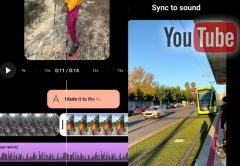







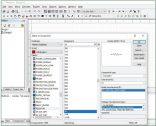
SE ESCRIBE ANTIGUO